wps表格的单元格设置几个固定选项的教程
时间:2023-01-17 10:11:38作者:极光下载站人气:3661
wps软件一出现就受到了大量用户的关注和使用,并且逐渐成为了热门的办公软件,当用户在wps软件中编辑表格文件时,就需要根据自己的需要来设置表格的样式、数据信息、计算公式等,说到表格中的数据信息,用户可以设置单元格中的几个固定选项,这样能够让用户直接点击即可完成单元格的填写,避免了许多麻烦的操作,可是有部分用户不知道怎么来设置,其中这个问题用户直接在软件的菜单栏中找到数据有效性功能来进行设置,在打开的窗口中输入固定选项的文字内容即可,那么接下来就让小编来向大家介绍一下这个问题详细的操作过程吧,希望用户在看了小编的教程后,能够解决好问题。
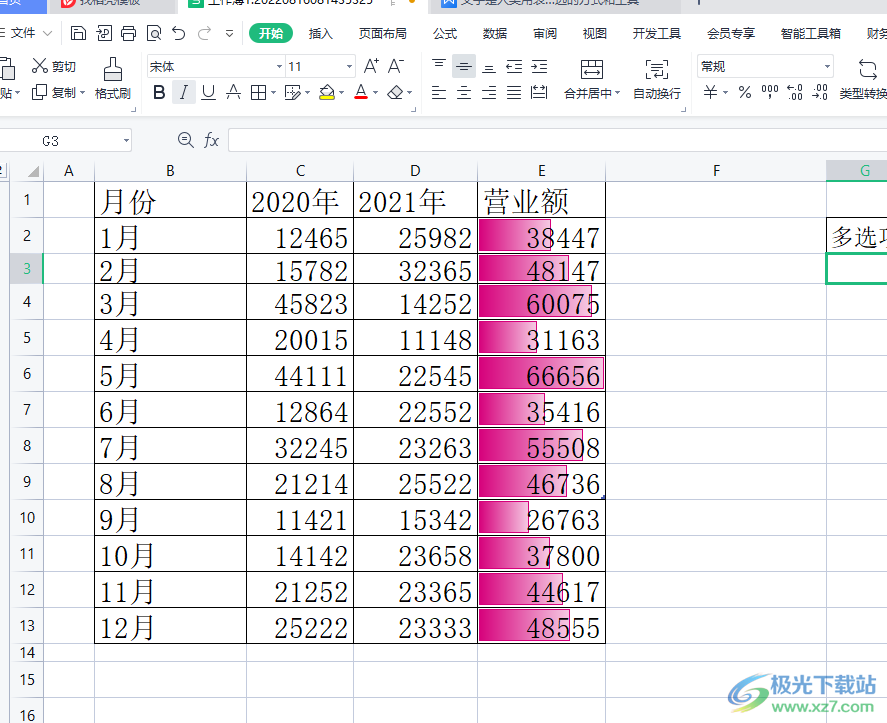
方法步骤
1.用户在电脑桌面上点击wps软件,并在编辑页面上打开表格文件
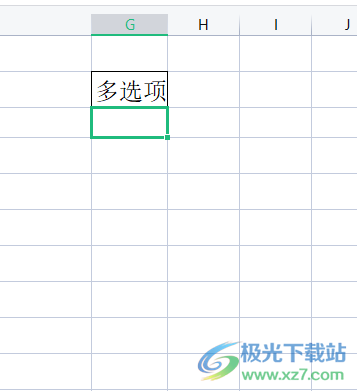
2.接着用户需要选中单元格,在菜单栏中点击数据选项,并在显示出来的选项卡中选择有效性选项

3.会看到拓展出来的下拉框,用户选择位于首位的有效性选项,将会打开相关窗口
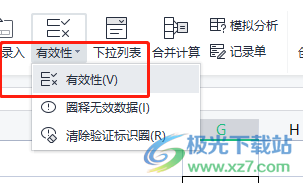
4.这时用户打开了数据有效性窗口,在默认的设置选项卡中点击允许选项旁的下拉箭头,在拓展出来的选项卡中选择序列选项
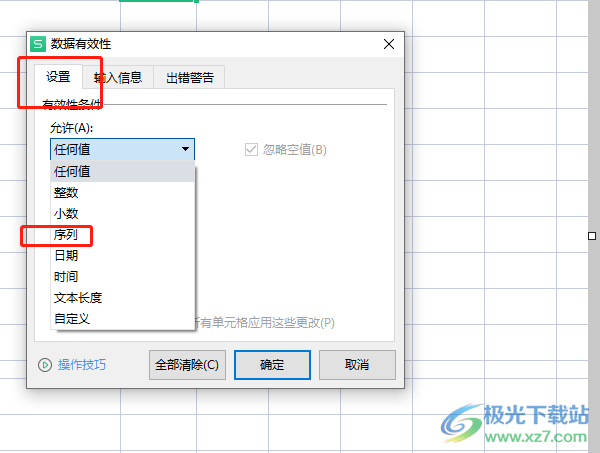
5.随后会显示出关于序列的相关选项和功能,用户需要在来源选项中输入选项内容并用逗号隔开,最后按下确定按钮
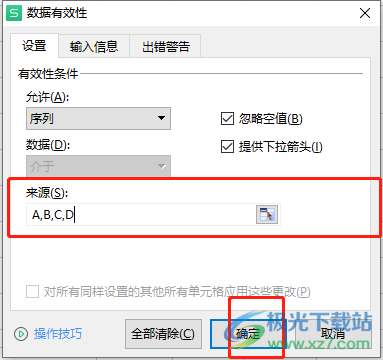
6.回到编辑页面上用户就可以看到选中单元格的右下角显示出来的下拉箭头,用户点击该箭头
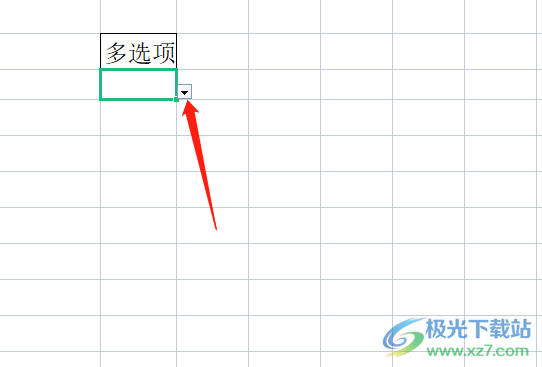
7.此时就会弹出一个选项卡,里面有着自己设置出来的几个固定选项
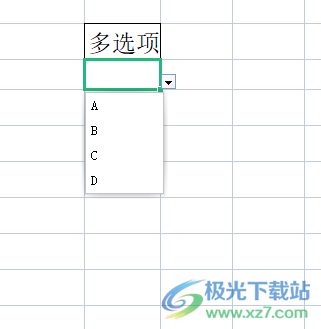
当用户在wps软件中编辑表格文件时,就可以设置单元格中的几个固定选项,需要用户利用软件中的数据有效性功能并打开相关窗口来进行设置,在窗口中输入几个固定选项的文字信息就可以了,因此有遇到这个问题的用户可以来看看小编的教程并跟着步骤操作起来。
相关推荐
相关下载
热门阅览
- 1百度网盘分享密码暴力破解方法,怎么破解百度网盘加密链接
- 2keyshot6破解安装步骤-keyshot6破解安装教程
- 3apktool手机版使用教程-apktool使用方法
- 4mac版steam怎么设置中文 steam mac版设置中文教程
- 5抖音推荐怎么设置页面?抖音推荐界面重新设置教程
- 6电脑怎么开启VT 如何开启VT的详细教程!
- 7掌上英雄联盟怎么注销账号?掌上英雄联盟怎么退出登录
- 8rar文件怎么打开?如何打开rar格式文件
- 9掌上wegame怎么查别人战绩?掌上wegame怎么看别人英雄联盟战绩
- 10qq邮箱格式怎么写?qq邮箱格式是什么样的以及注册英文邮箱的方法
- 11怎么安装会声会影x7?会声会影x7安装教程
- 12Word文档中轻松实现两行对齐?word文档两行文字怎么对齐?
网友评论